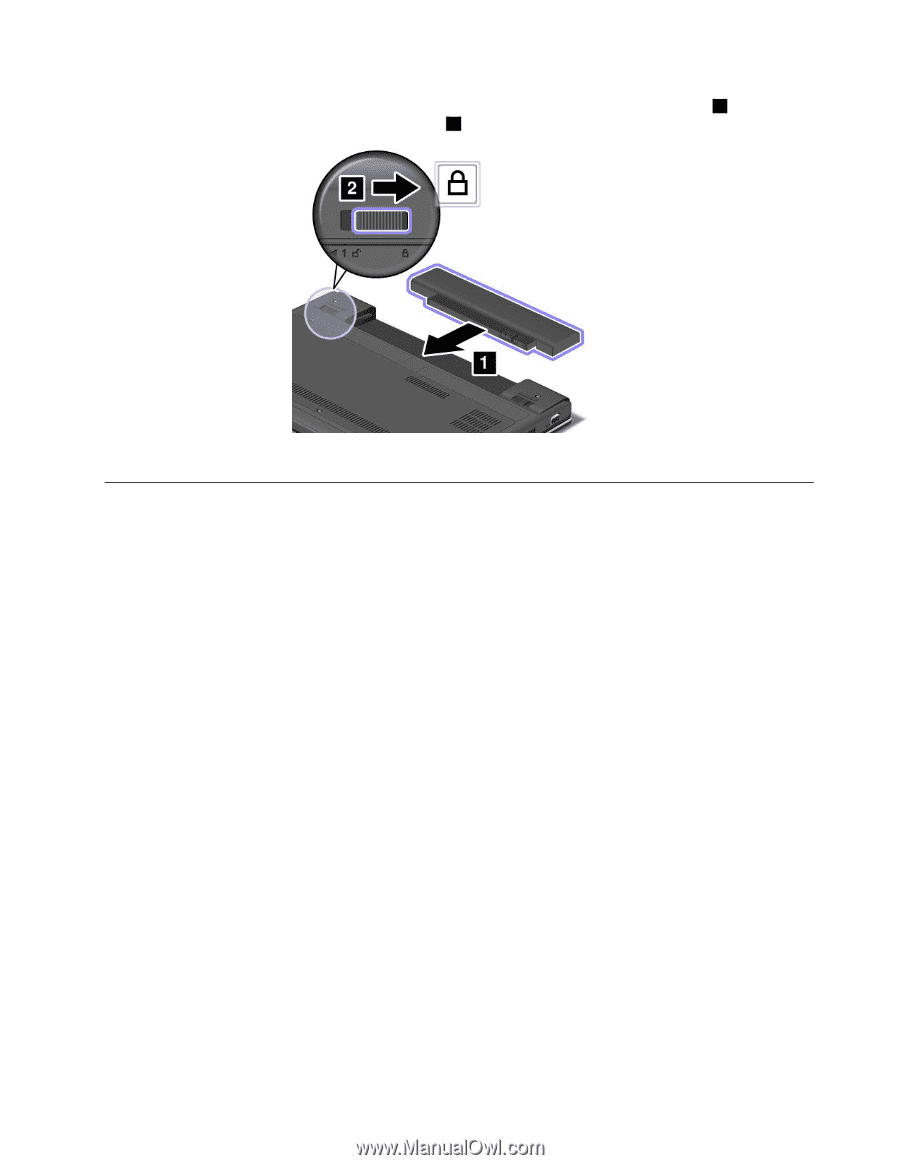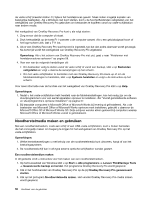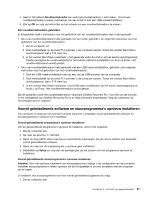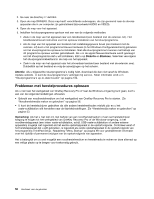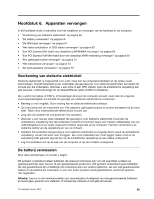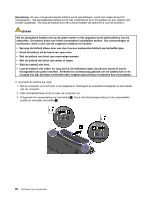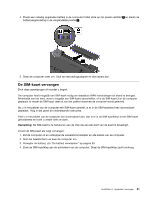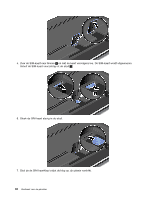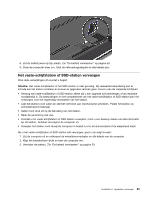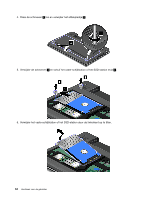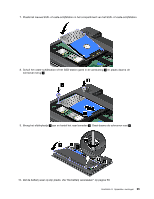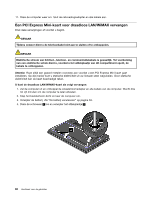Lenovo ThinkPad Edge E135 (Dutch) User Guide - Page 77
De SIM-kaart vervangen
 |
View all Lenovo ThinkPad Edge E135 manuals
Add to My Manuals
Save this manual to your list of manuals |
Page 77 highlights
4. Plaats een volledig opgeladen batterij in de computer totdat deze op zijn plaats vastklikt 1 en plaats de batterijvergrendeling in de vergrendelde positie 2 . 5. Draai de computer weer om. Sluit de netvoedingsadapter en alle kabels aan. De SIM-kaart vervangen Druk deze aanwijzingen af voordat u begint. Uw computer heeft mogelijk een SIM-kaart nodig om draadloze WAN-verbindingen tot stand te brengen. Afhankelijk van het land, moet u mogelijk een SIM-kaart aanschaffen, of is de SIM-kaart al in de computer geplaatst of maakt de SIM-kaart deel uit van het pakket waarmee de computer wordt geleverd. Als u in het pakket van de computer een SIM-kaart aantreft, is er in de SIM-kaartsleuf een dummykaart geplaatst. Volg in dat geval de onderstaande instructies. Treft u in het pakket van de computer een dummykaart aan, dan is er in de SIM-kaartsleuf al een SIM-kaart geïnstalleerd en hoeft u verder niets te doen. Opmerking: De SIM-kaart is te herkennen aan de chip die aan één kant van de kaart is bevestigd. U kunt de SIM-kaart als volgt vervangen: 1. Zet de computer uit en ontkoppel de wisselstroomadapter en alle kabels van de computer. 2. Sluit het beeldscherm en keer de computer om. 3. Verwijder de batterij. Zie "De batterij verwisselen" op pagina 59. 4. Zoek de SIM-kaartklep aan de achterkant van de computer. Draai de SIM-kaartklep zacht omhoog. Hoofdstuk 6. Apparaten vervangen 61